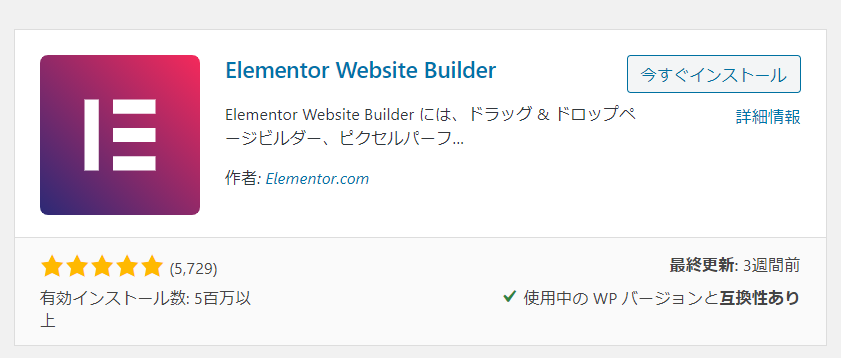
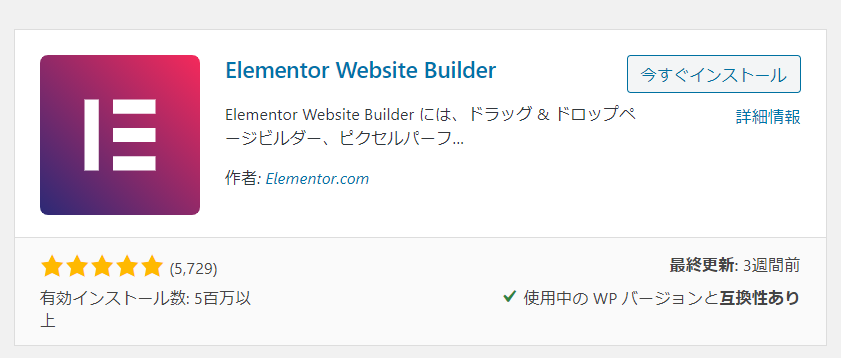

第18回 お役立ち資料 パソコンの記号入力一覧
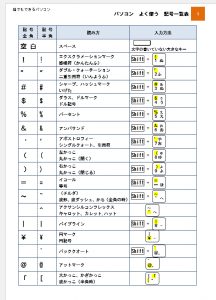
記号の入力、困ったことありませんか?
基本全部覚える必要はありません。
わからなければ、資料みれば良いのです。
これはローマ字入力用の資料です。
基本、キーボードの上に記号を入力したい場合は、shiftキーを押しながら入力します。
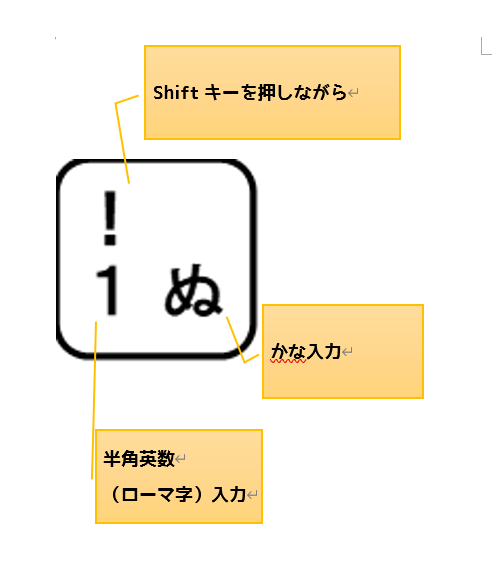
そのほかは資料みてみてください!
↓をクリックするとダウンロードできます。

第17回 word図形の形を変更する
ワードの図形を変更したくなった時
わざわざ挿入しなおさなくてもいいんです。
たとえば、せっかく色とか細かく設定していいかなと思ったけど、やっぱり図形を変更したいときは・・・・
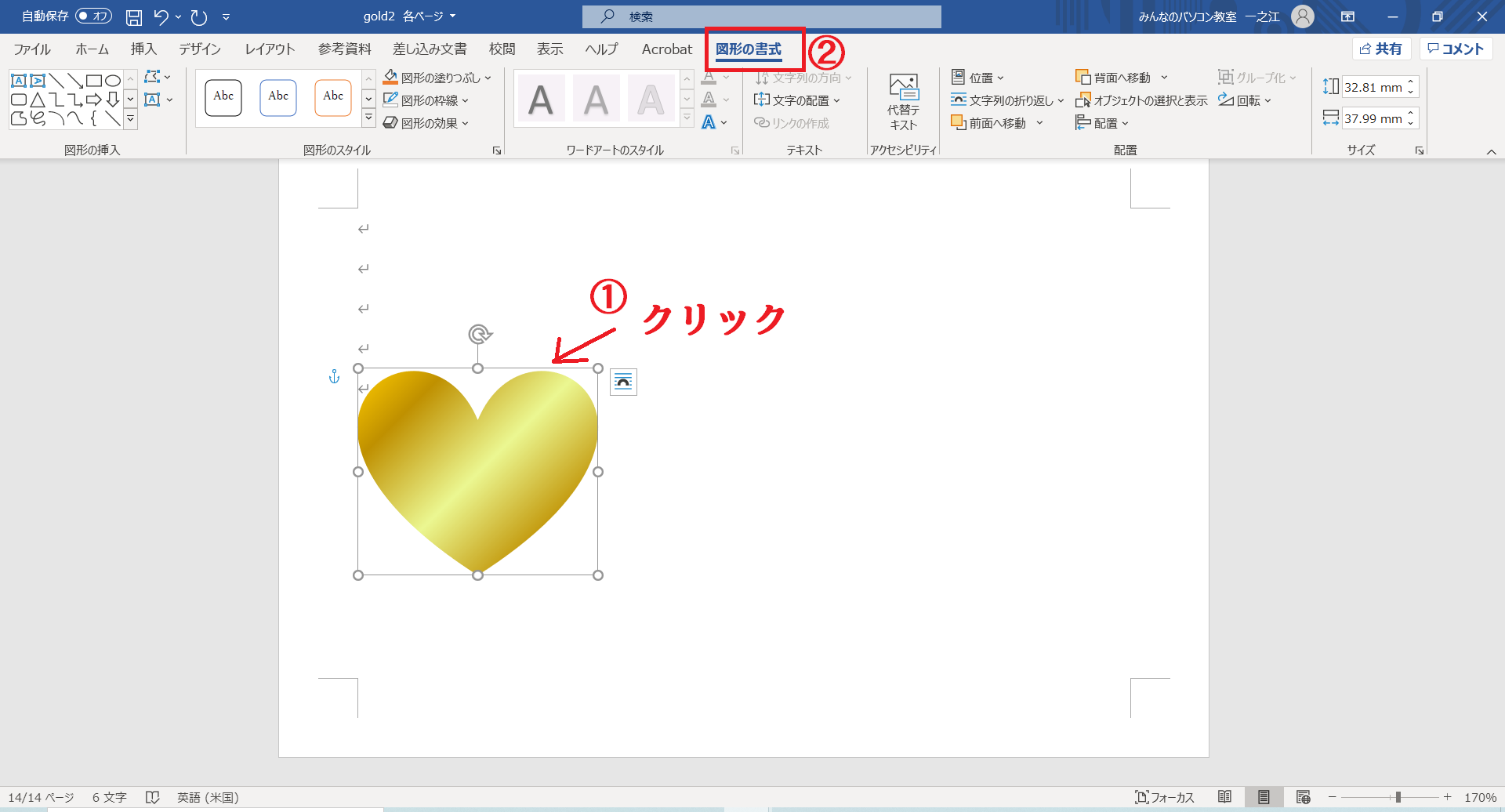
①変更したい図形をクリックします。
②図形の書式をクリックします
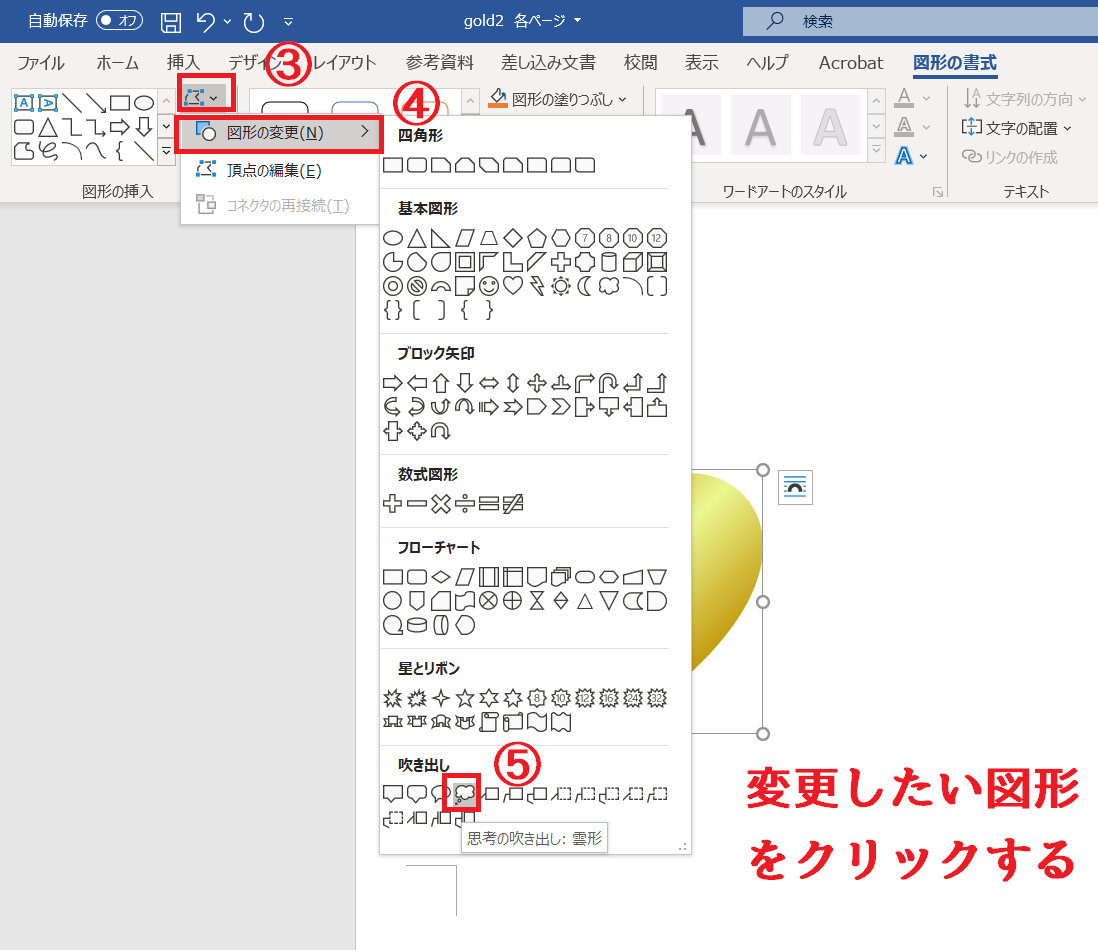
③図形の編集をクリックします。
④図形の変更をクリックします
⑤変更したい図形をクリックします。
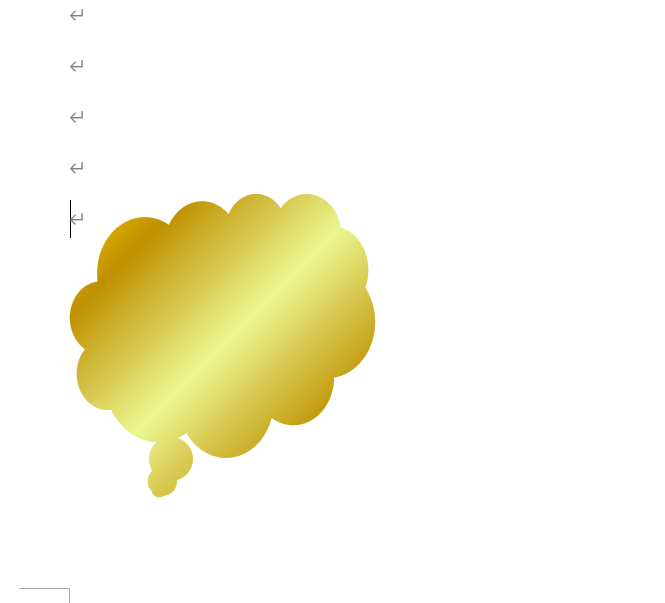
変更できました!
-終-

第16回 超初心者だけどエクセルを初めてみよう① 画面の説明
エクセルは難しい?
超初心者ですが、文字の入力ぐらいはできます。
文字の入力ができないひとは、タイピングから始めましょう。
文字入力ができない状態で、エクセル・ワードの勉強を始めると効率が悪いです。
必ず文字がストレスなく入力できる状態にしましょう。
文字入力ができない=サッカーでドリブル・パスが上手にできないのに試合に出るような状態です。
必ず・きちんと文字入力ができるようにしましょう。
タイピングができるようになりたいなら、富士通の子供版のタイピング
めざせタイピングマスター をおすすめします。
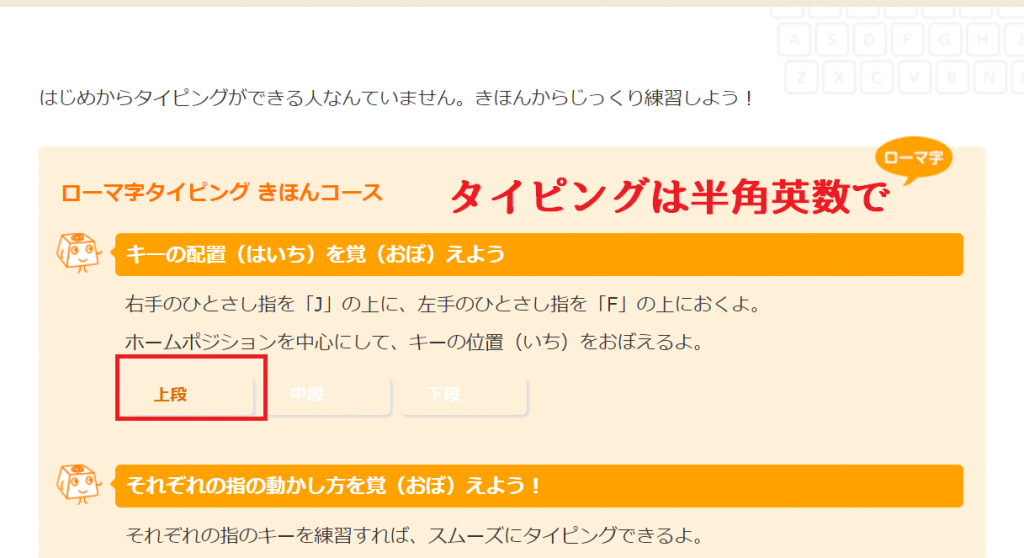
タイピングは必ず半角英数モードでやりましょう。
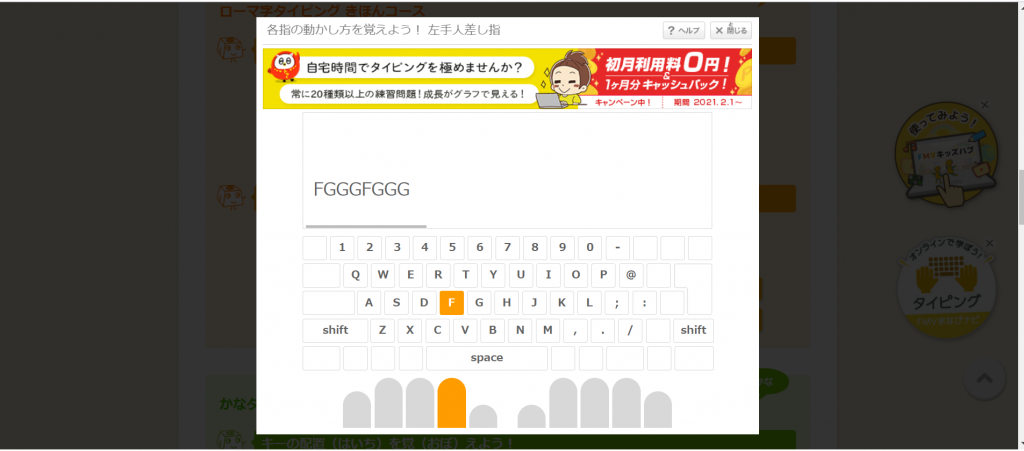
初めは指一本から
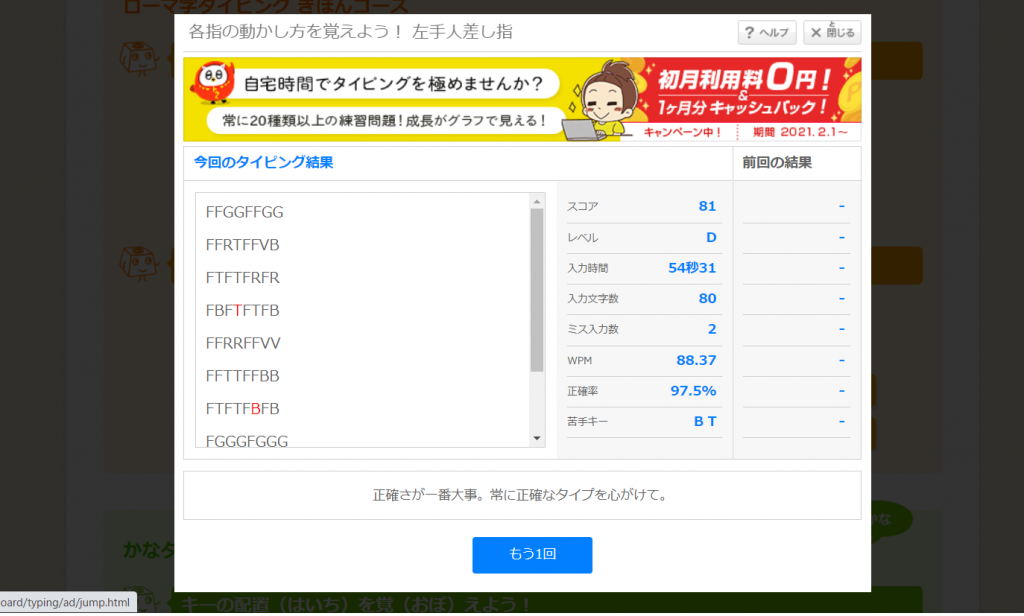
タイピングの結果もでます! もちろん無料。
タイピングはまた詳しくお話したいと思います。
画面説明
エクセルを初めてみようと思います。
さぁ、エクセルを起動してみよう。
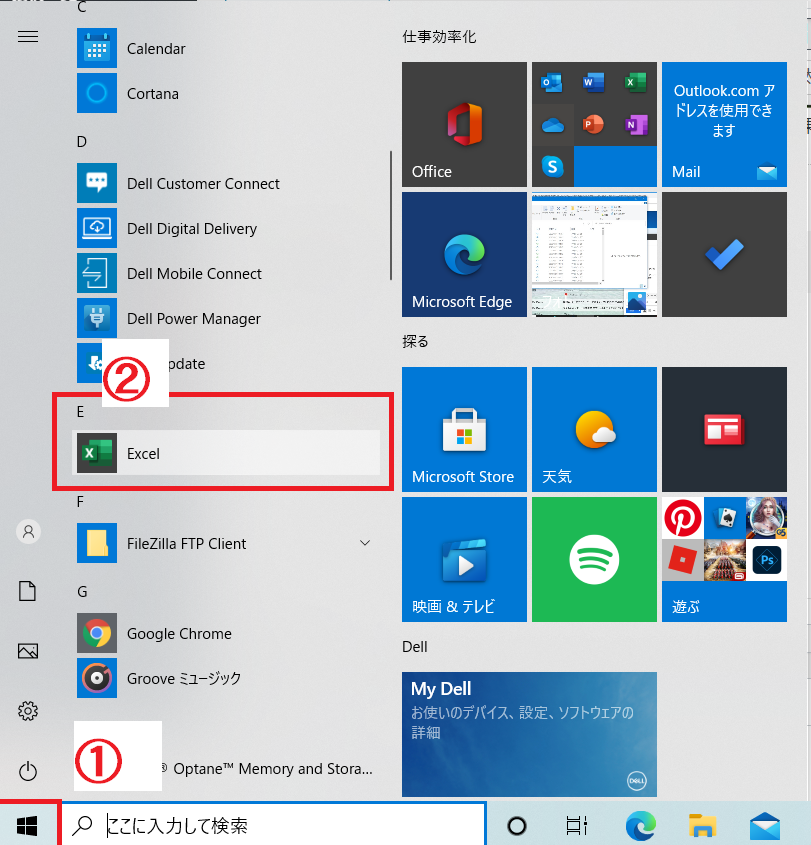
①タスクバーにあるwindowsのマークをクリックします。
②Excelをクリックします。
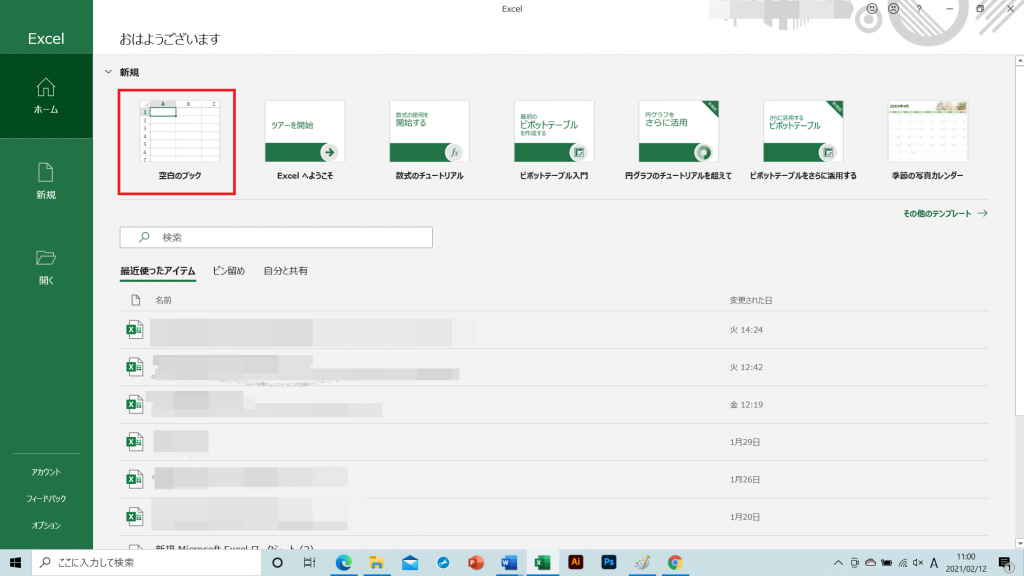
③空白のブックをクリックします。上の画面はエクセル2016の画面になります。
画面説明
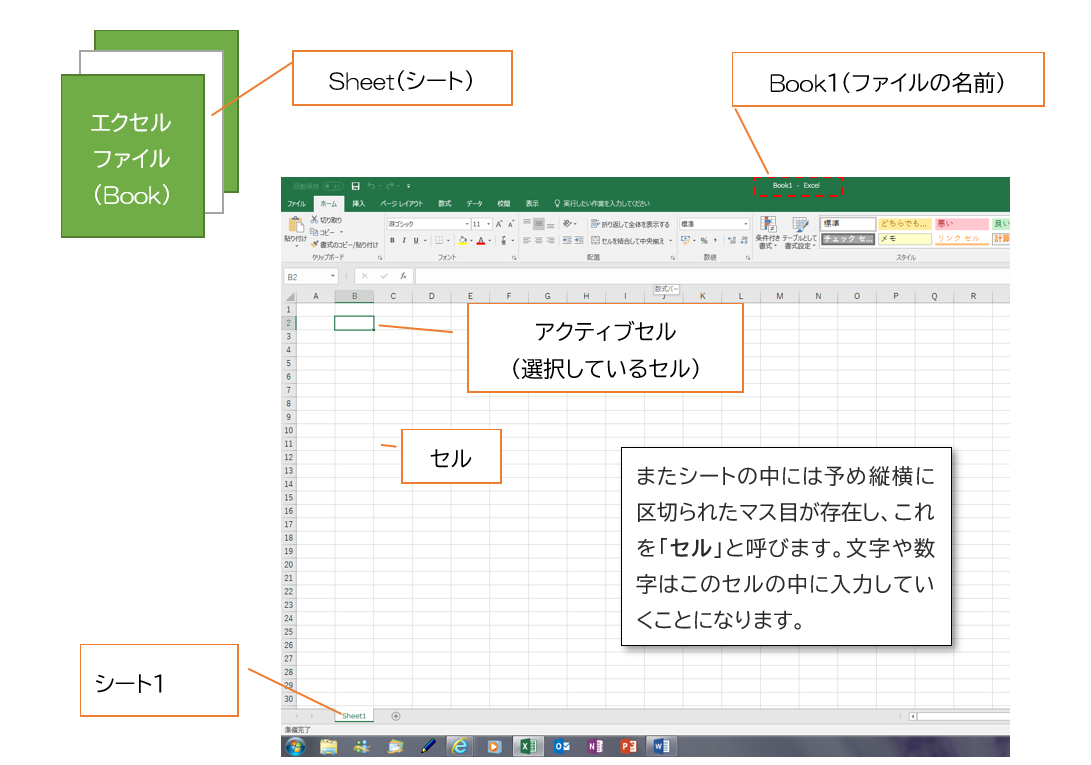
空白のブックをクリックすると、上記の画面になります。
エクセルのデータはブックと呼ばれ、その中にシートが入っています。シートは増やすことができます。
シートの中で編集をします。
エクセルの画面説明2
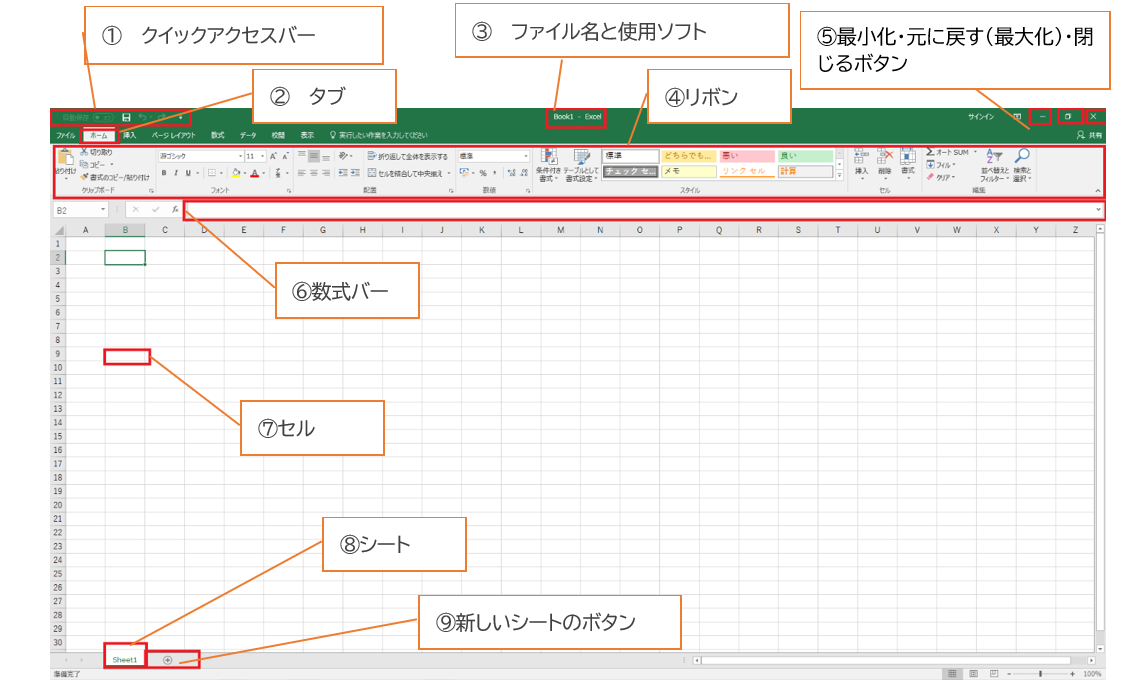
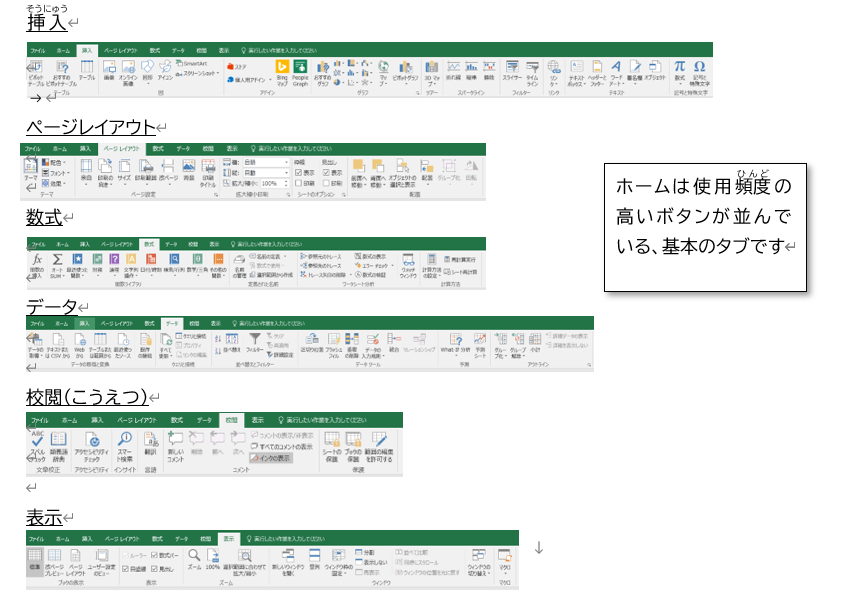
タブをクリックすると項目が切り替えできます。
次回から具体的に説明をします。
終わり

第15回 wordpressでメタ情報が消えない!
何故消えないのか?
wordpressでサイトを作成して、デフォルトだとメタ情報がサイドバーなどに記載されてしまいます。
外観→ウィジェット→サイドバー→メタ情報→削除で消える とネットに載っているので削除してんですけど・・・
試してみても・・・・消えない!
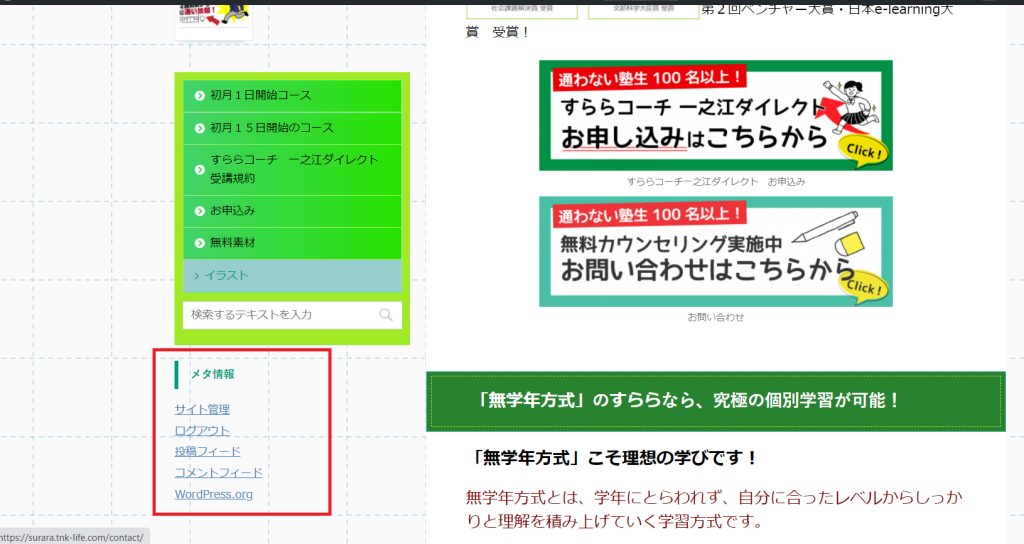
自社のすららコーチ一之江のサイトです・・
消えない・・・ 何故か原因がわからず。
しばらく放置していました。
原因がわかった!
ネット検索することはや一か月・・・
ようやっと原因がわかりました
下記のサイトを参考にいたしました。
クラプのブログ様ありがとうございました。
もう一度、ウィジェットを見直しました。
スクロール広告用を開けてみると、なぜかそこにメタ情報が入っていました。
なんか、ドラッグしたときに間違えたんでしょうか?
記憶がありません。
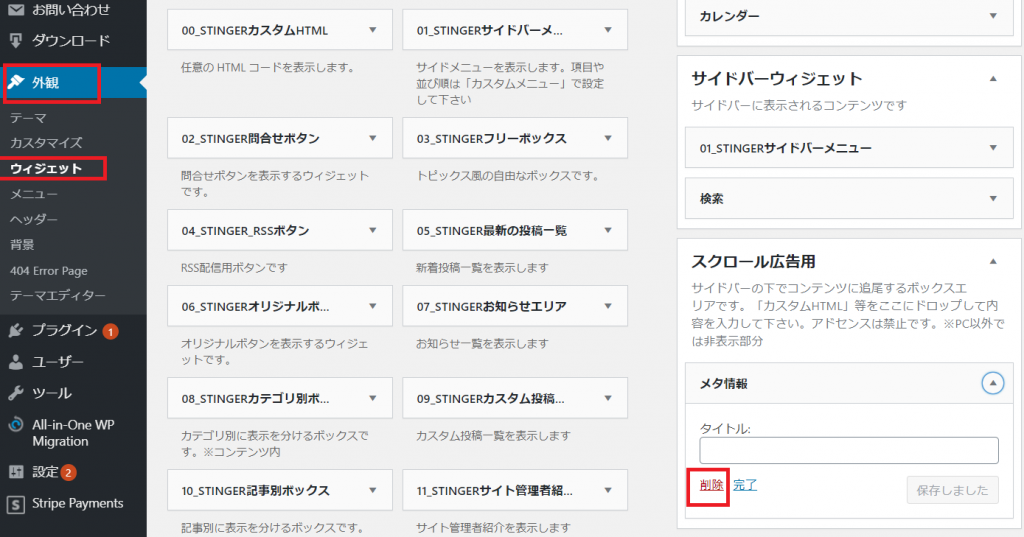
削除をクリックします。
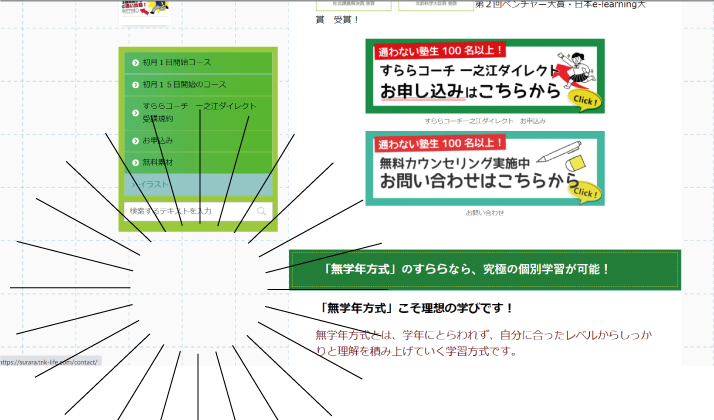
やっと消えました!
ありがとうございました。
